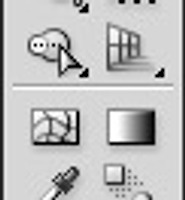| 일 | 월 | 화 | 수 | 목 | 금 | 토 |
|---|---|---|---|---|---|---|
| 1 | 2 | 3 | 4 | 5 | 6 | |
| 7 | 8 | 9 | 10 | 11 | 12 | 13 |
| 14 | 15 | 16 | 17 | 18 | 19 | 20 |
| 21 | 22 | 23 | 24 | 25 | 26 | 27 |
| 28 | 29 | 30 |
- 유럽여행
- 서울
- 노르웨이여행
- 호주
- 노르웨이
- 유럽 자동차 여행
- 호주 여행
- 자전거
- 뉴질랜드 여행
- 호주일주
- 뉴질랜드 렌트카 여행
- 뉴질랜드 자동차 여행
- 베트남여행
- 자전거국토종주
- 시드니여행
- 맛집
- 호주여행
- 유럽자동차여행
- 서울둘레길
- 시드니
- 여행
- 베트남
- 독일여행
- 유럽
- 자전거여행
- 서호주여행
- 뉴질랜드 남섬 일주
- 유럽 리스카 여행
- 유럽 여행
- 뉴질랜드
- Today
- Total
Never Say Never
[일러스트레이터 기초 강좌] 도형 그리기 본문
도형 툴 이용해서 그리기
일러스트레이터 기초 강좌
도형툴을 이용하면 사각형, 원, 다각형, 별 등을 그릴 수 있는데요.
도형 툴로 가서 꾹 누르고 있으면 숨겨진 툴이 나오고
오른쪽 삼각형을 눌러주면 분리가 됩니다.
Ctrl + N 을 눌러 새로운 아트보드 열어주시고 각 툴을 선택하고 드래그하면 됩니다.
왼쪽과 오른쪽의 차이가 보이시나요?
왼쪽은 그냥 맘껏 드래그 한거구요,
오른쪽은 Shift를 누르고 드래그 해서 가로 세로 비율이 같은 정육각형, 정원 등이 된거에요.
또 Alt를 누르고 드래그를 하면 중앙에서부터 그려집니다.
정확한 사이즈로 그리고 싶으면 도형툴을 선택하고 아트보드를 맨 바닥을 클릭하면
위와 같은 옵션창이 나오고 가로(Width)와 세로(Height) 길이를 직접 입력해 줍니다.
Rounded Rectangle은 모서리가 둥근 네모인데요.
Corner Radius 가 높아질수록 더 끝이 둥글어집니다.
다각형을 선택하고 Sides에 3을 넣으면 면이 3개인 삼각형이 그려지고 6을 넣으면 육각형이 됩니다.
별 툴로 마찬가지인데요.
points를 5개를 주면 꼭지점이 5개인 별이 됩니다.
별 툴과 다각형 툴을 이용하면 삼각형을 그릴 수 있는데요.
드래그를 한 후 마우스에서 손을 떼지 않고 키보드의 아래 방향키 ↓ 를 누르면 꼭지점이 줄어들면서 삼각형이 됩니다.
반대로 드래그를 하고 위 방향 키 ↑ 를 누르면 꼭지점이 늘어나구요.
Ctrl 누른채 드래그하면 뽀족한 부분의 길이도 조절이 됩니다.
도형툴 단축키 정리
같은 비율로 그리기(정사각형, 정원 등) : Shift 누르고 드래그
중간에서부터 그리기 : Alt 누르고 드래그
다각형 툴 모서리 수 늘이고 줄이기 : 드래그하고 방향키 ↑ ↓ 로 조절
'지식창고 > 일러스트레이터' 카테고리의 다른 글
| [일러스트레이터 기초 강좌] 오브젝트 순서 변경 (2) | 2013.11.05 |
|---|---|
| [일러스트레이터 기초 강좌] 선 툴 (16) | 2013.11.04 |
| [일러스트레이터 기초 강좌] 연필 툴 (3) | 2013.10.29 |
| [일러스트레이터 기초 강좌] 펜 툴로 직선, 곡선 그리기 (9) | 2013.10.28 |
| [일러스트레이터 강좌] 새파일 만들기, 기본 조작 방법 (0) | 2013.10.23 |